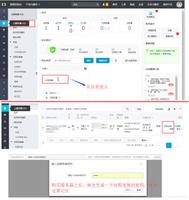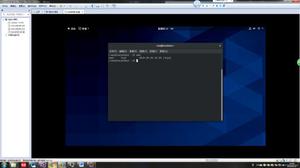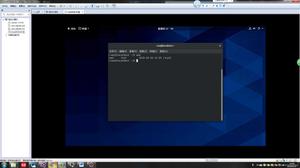解决Mac安装 AutoCAD 报错及打开不显示安装窗口界面问题
安装了不同版本的AutoCAD之后卸载再重装时候出现 “安装错误: AutoCAD for Mac 2022安装无法完成。错误112″或双击 Install Autodesk AutoCAD 2022 for Mac、Install Autodesk AutoCAD 2023 for Mac、Install Autodesk AutoCAD 204 for Mac 等版本安装程序运行后一直无法显示安装窗口该如何解决?
AutoCAD 204 for Mac最新安装
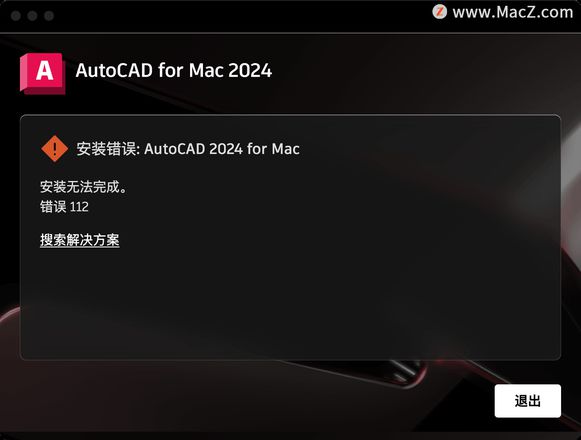
解决方法:
打开Finder,单击“前往”>“实用程序”>“终端”。在终端中逐个执行以下命令,每个命令后跟ENTER键,提示Password:时要输入你的Mac开机密码再按ENTER键确认,注意:密码输入过程时看不见的。
sudo rm -rf /Library/Application\ Support/Autodesk/AdODISsudo rm -rf /Library/Application\ Support/Autodesk/DDAsudo rm -rf /Library/Application\ Support/Autodesk/ODISsudo rm -rf /Library/Application\ Support/Autodesk/AdskLicensingsudo rm -rf /Library/Application\ Support/Autodesk/AdskLicensingServicesudo rm -rf /Library/Application\ Support/FLEXnet\ Publishersudo rm -rf /Library/Frameworks/Adlm.frameworksudo rm -rf HOME/Adlmsudorm−rfHOME/Adlm sudo rm -rf HOME/Adlmsudorm−rfHOME/Library/Application\ Support/Autodesksudo rm -rf HOME/Library/Logs/Autodesksudorm−rfHOME/Library/Logs/Autodesk sudo rm -rf HOME/Library/Logs/Autodesksudorm−rfHOME/Library/Logs/Autodesk\安装程序sudo rm -rf $HOME/Library/Application\ Support/AutodeskInstallersudo launchctl unload /Library/LaunchDaemons/com.autodesk.AdskLicensingService.plistsudo pkgutil --forget com.autodesk.AdskLicensingsudo rm /Library/LaunchDaemons/com.autodesk.AdskLicensingService.plistsudo killall AdskLicensingService
操作完之后重启一下Mac系统基本就可以了。
如果上述操作未能解决,请再次尝试终端输入下面的命令运行,之后再重启macOS系统就可以完美解决了。
sudo rm -rf /Library/Application\ Support/Autodesk*sudo rm -rf /Library/Logs/Autodesk*sudo rm -rf /Library/LaunchDaemons/com.autodesk.*sudo rm -rf /Library/Application\ Support/Autodesk*sudo rm -rf /Applications/Autodesksudo pkgutil —pkgs | grep -i autodesk | xargs -n1 pkgutil —fogter
以上就是解决Mac安装AutoCAD 报错及打开不显示安装窗口界面问题的办法,了解更多AutoCAD常见问题解答请继续关注macz。
以上是 解决Mac安装 AutoCAD 报错及打开不显示安装窗口界面问题 的全部内容, 来源链接: utcz.com/dzbk/906068.html